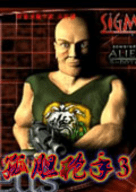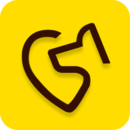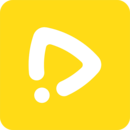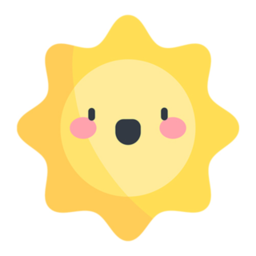电脑开不了机怎么装win7系统?
2018-10-09 14:41:17
U盘装系统教程
重装系统方法非常多,如果是系统可以正常开机,下载系统镜像本地硬盘重装,如果电脑开不开机,就不能用这个方法重装,而是需要用光盘或U盘引导启动电脑,进入PE后执行系统的重装过程,很多人还不清楚电脑开不了机如何重装系统,今天你们的小编就和大家分享一下电脑开不了机装win7系统的操作方法,希望可以帮助到你!
2、iso系统镜像下载:系统族GHOST WIN7 X64 专业版系统下载
3、2G及以上U盘:U盘启动盘制作工具
4、如果运行内存2G及以下从做32位(x86)系统,内存4G及以上,选择64位(x64)系统、
二、win7系统U盘重装过程
1、插入U盘,重启电脑按F2、F9、F11、Esc等(开机画面有提示,可以在下面的列表中查找自己相应的主板品牌,如果没有以下的主板品牌,请进入U盘启动教程查找相关品牌电脑的快捷键)。

2、当我们经过相应的主板品牌快捷键进入"快速引导菜单"后我们会看到如下三种较为常见的菜单界面之一。

3、进入U盘安装页面,选择【02】项回车运行PE系统。

4、系统自动弹出一键装机,如果没有,请点击方框中的【最快装机】,保持默认设置,选择U盘中的win7.gho文件,点击安装位置(建议C盘),确定。

5、在这个界面执行win7系统的解压操作。

6、解压完毕后会弹出重新重启电脑提示,点击【立即重启】,拔出U盘,自动开始安装win7系统组件和驱动程序。

7、安装完成后启动进入到win7系统桌面,可以立即使用,无需重启电脑

综上所述便是电脑开不了机装win7系统的具体过程啦,有这个需要的小伙伴就按照什么的方法试试看吧,感谢大家对我们的喜欢和浏览,我们下期再见啦!
一、准备工作
2、iso系统镜像下载:系统族GHOST WIN7 X64 专业版系统下载
3、2G及以上U盘:U盘启动盘制作工具
4、如果运行内存2G及以下从做32位(x86)系统,内存4G及以上,选择64位(x64)系统、
二、win7系统U盘重装过程
1、插入U盘,重启电脑按F2、F9、F11、Esc等(开机画面有提示,可以在下面的列表中查找自己相应的主板品牌,如果没有以下的主板品牌,请进入U盘启动教程查找相关品牌电脑的快捷键)。

2、当我们经过相应的主板品牌快捷键进入"快速引导菜单"后我们会看到如下三种较为常见的菜单界面之一。

3、进入U盘安装页面,选择【02】项回车运行PE系统。

4、系统自动弹出一键装机,如果没有,请点击方框中的【最快装机】,保持默认设置,选择U盘中的win7.gho文件,点击安装位置(建议C盘),确定。

5、在这个界面执行win7系统的解压操作。

6、解压完毕后会弹出重新重启电脑提示,点击【立即重启】,拔出U盘,自动开始安装win7系统组件和驱动程序。

7、安装完成后启动进入到win7系统桌面,可以立即使用,无需重启电脑

综上所述便是电脑开不了机装win7系统的具体过程啦,有这个需要的小伙伴就按照什么的方法试试看吧,感谢大家对我们的喜欢和浏览,我们下期再见啦!
相关下载
更多+
-
 下载
下载高能手办团官网版
角色扮演 | 681.77 MB
高能手办团官网版不仅仅是一款游戏,更是一座桥梁,连接着现实与幻想。这是一款名为“手办天地”的手游,高能手办团官网版以其独特的二次元风格,吸引了无数热爱潮酷文化的玩家。在这里,策略与卡牌的结合,放置类游戏的新颖玩法,将带给你前所未有的游戏体验。
-
 下载
下载乱轰三国志官网版
经营策略 | 527.28 MB
乱轰三国志官网版是一款将策略与激情完美融合的手游,它以三国的辉煌历史为背景,打造出一个既经典又好玩的虚拟战场。在乱轰三国志官网版这个由细腻画风和精致画面构建的世界里,高清的画质如同一位大师的绘画,为玩家呈现一场前所未有的视觉盛宴。
-
 下载
下载战争艺术安卓版
经营策略 | 1.70 GB
战争艺术安卓版,一款充满策略与挑战的手机游戏,它的魅力在于其丰富的趣味性和战斗的激烈程度。想象一下,你置身于宏观的战斗场景中,每一次点击都是一场劲爆的战争序曲。战争艺术安卓版精彩绝伦的战斗场面,趣味横生的游戏体验,等你来下载,一起加入这场战斗的盛宴!
相关文章
- 刺激好玩的格斗游戏有什么04-19
- 流行好玩的武侠游戏有哪些04-19
- 画面精美的卡牌游戏有哪些04-19
- 乙游排行榜202404-19
- 高人气的餐厅题材游戏排行榜04-19
- 修仙游戏无氪金排行榜04-18
- 不用看广告的游戏排行榜04-18
- 受欢迎的fps游戏排行榜04-18
- 最好玩的武侠类手游有哪些04-18
- 好玩的3d动作游戏有什么04-18
- 高画质枪战手机游戏排行榜04-17
相关专题
更多+